之前提到 Stable Diffusion web UI 搭配 ControlNet 的一大功能,就是能用照片指定 AI 繪圖中人物的姿勢,這當中使用的就是 Openpose 模型,它能辨識照片中的人物姿勢,也就能產生人物的骨架,重點是它可以一次辨識到照片中的所有人,所以用來做多人動作圖也是可以的。而 ControlNet 的擴充功能並沒有支援自訂骨骼動作跟收藏骨架的功能,因此這次要介紹 OpenPose Editor 這個擴充功能,它能協助您自訂骨骼動作,產生給 AI 繪圖用的自訂骨架圖,您還能將其匯出為 PNG 或 JSON 進行收藏,JSON 可以日後再匯入繼續使用喔!
🔗 OpenPose Editor:https://github.com/fkunn1326/openpose-editor
好啦!現在開始圖文教學:
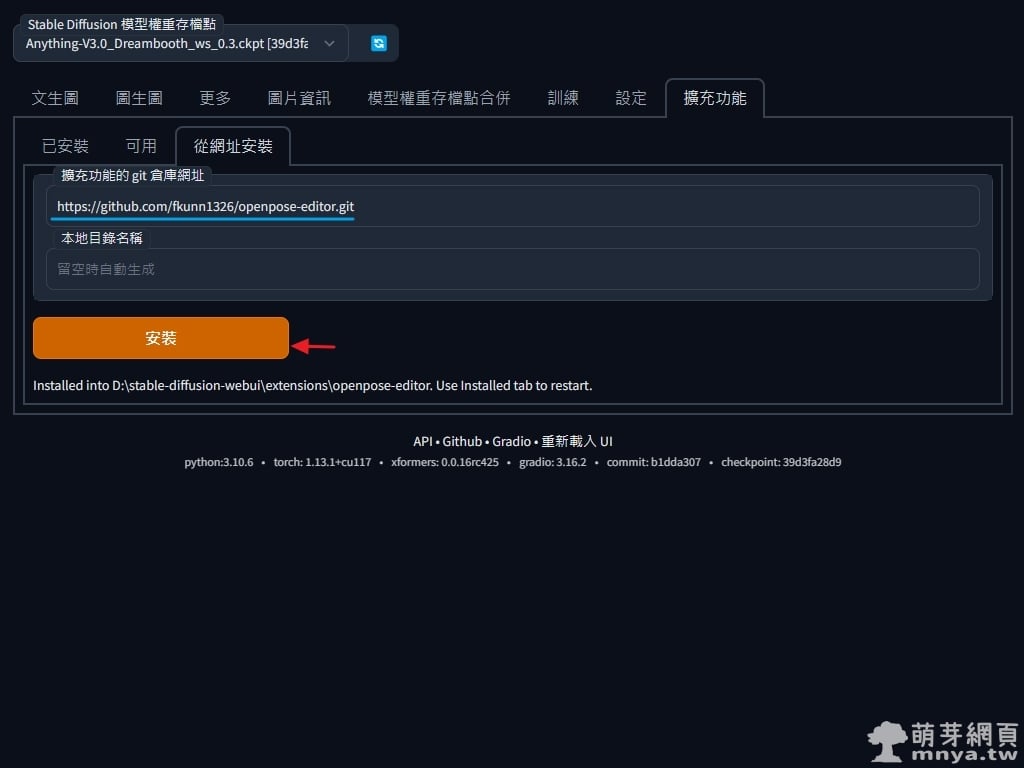
▲ 打開 Stable Diffusion web UI 切到「擴充功能」頁面,選「從網址安裝」,將擴充功能完整的 git 網址(即 https://github.com/fkunn1326/openpose-editor.git)輸入進去再點「安裝」按鈕,安裝完畢可以在 stable-diffusion-webui\extensions\ 路徑下看到名為 openpose-editor 的資料夾。
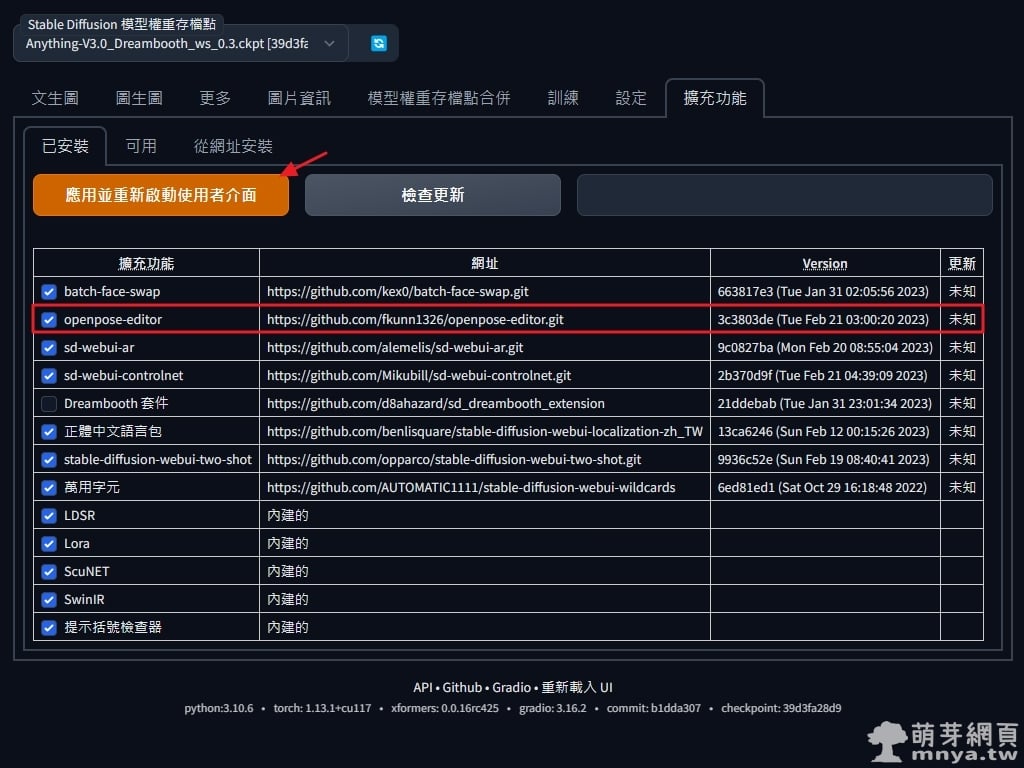
▲ 切到「已安裝」,可以看到「openpose-editor」已經安裝,未來可以在此檢查更新。點「應用並重新啟動使用者介面」,這樣就成功啟用該擴充功能囉!
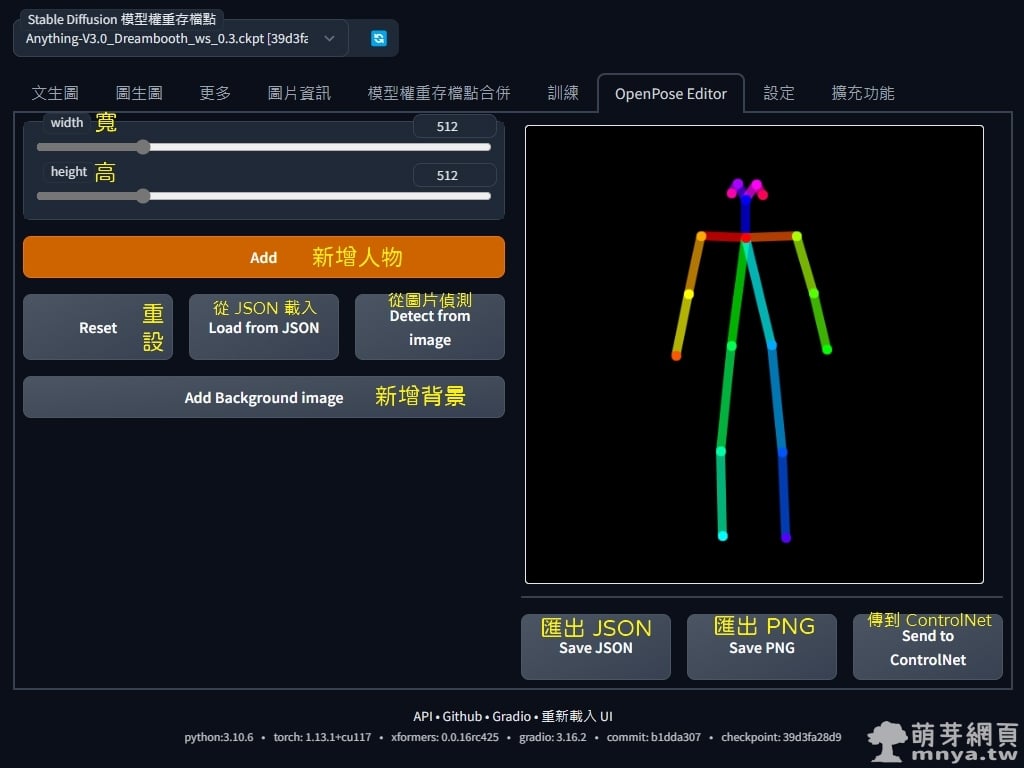
▲ UI 重啟後主選單就會多出「OpenPose Editor」,點入就能進入該擴充功能的主畫面,各功能按鈕翻譯如圖。
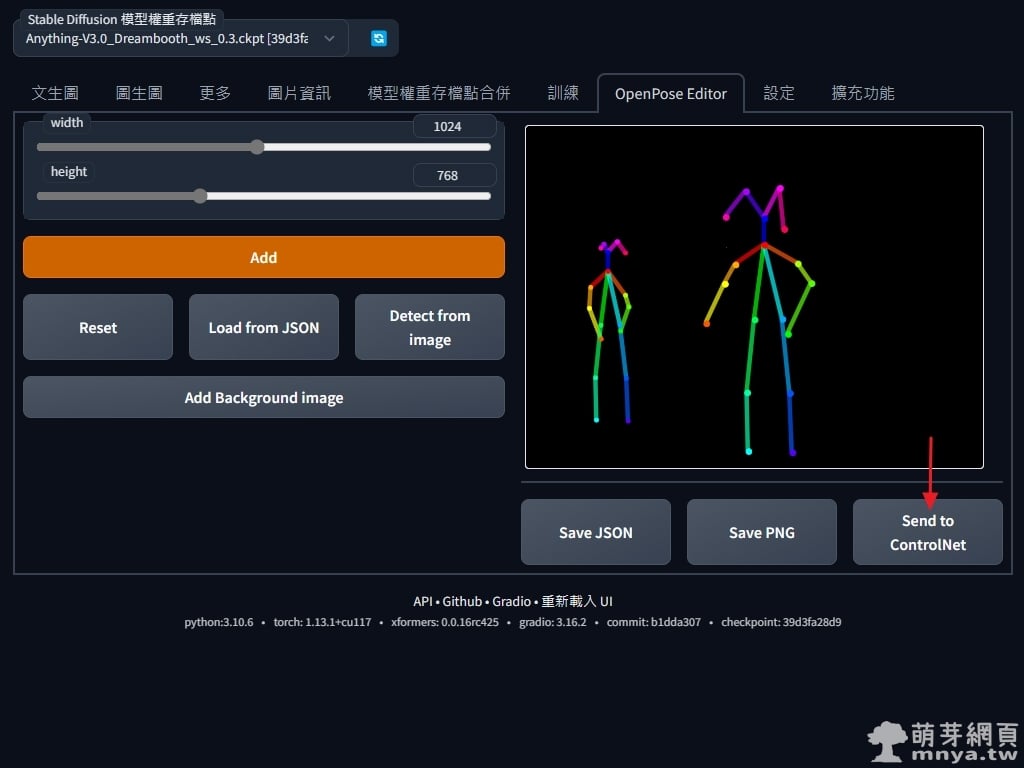
▲ 右側黑框可以自行編輯人物姿勢,非常方便!這邊我自訂一張骨架圖,接著傳送到 ControlNet。
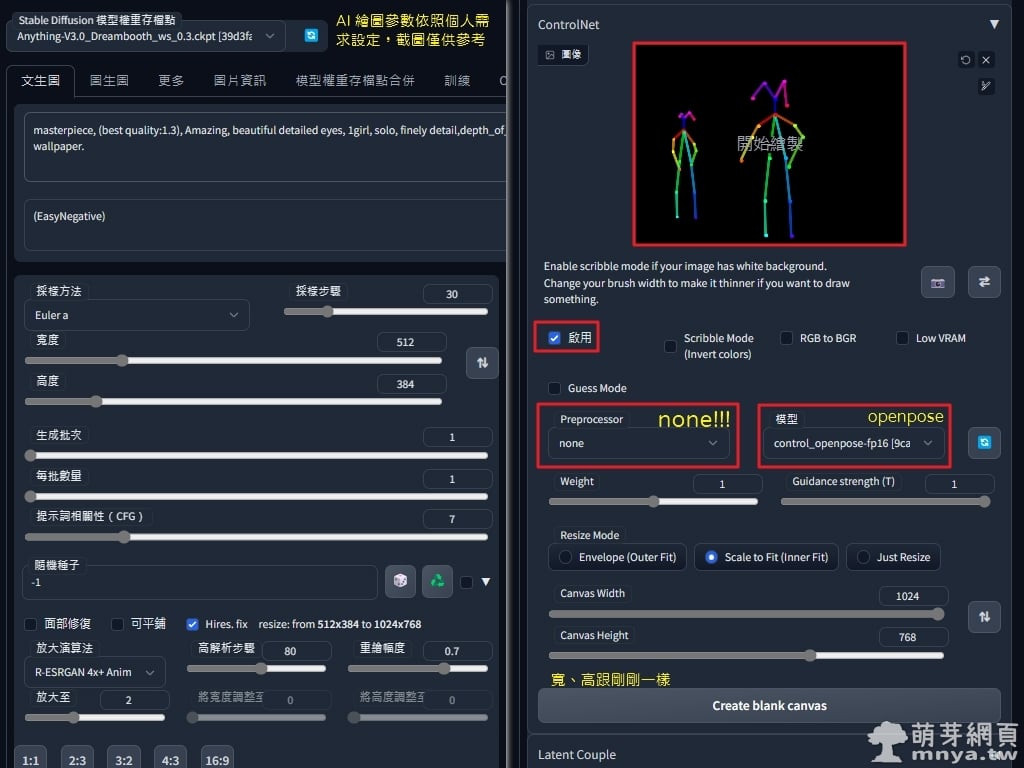
▲ 到 AI 繪圖介面(文生圖),開始設定各種參數(截圖僅供參考),重點是 ControlNet 要啟用,Preprocessor 請保持 none!模型選 openpose,寬高的部分要跟剛剛一樣。(提示:ControlNet 擴充功能要先安裝好喔!不然會沒有右半截圖的選項)

▲ 輸出成品一,我是直接無修產圖,依照我的骨架的確出現兩個人物了!

▲ 輸出成品二,提詞稍微改一下就能切換不同的場景跟人物風格。

▲ 輸出成品三,這張算這幾張最好的,還是一樣手的問題尚未完全解決。
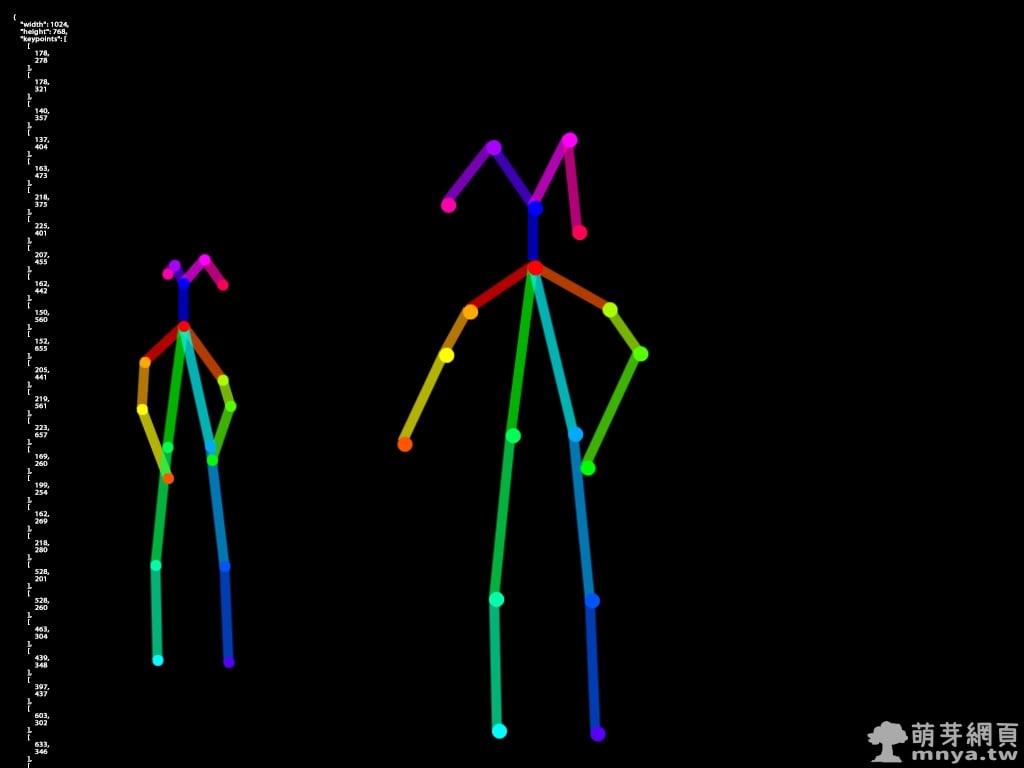
▲ 這是輸出的骨架圖 PNG,左側白色文字則是輸出的 JSON 節錄。
我把我畫的骨架圖 JSON 放下面,有興趣者可自取。
{
"width": 1024,
"height": 768,
"keypoints": [
[
178,
278
],
[
178,
321
],
[
140,
357
],
[
137,
404
],
[
163,
473
],
[
218,
375
],
[
225,
401
],
[
207,
455
],
[
162,
442
],
[
150,
560
],
[
152,
655
],
[
205,
441
],
[
219,
561
],
[
223,
657
],
[
169,
260
],
[
199,
254
],
[
162,
269
],
[
218,
280
],
[
528,
201
],
[
528,
260
],
[
463,
304
],
[
439,
348
],
[
397,
437
],
[
603,
302
],
[
633,
346
],
[
580,
460
],
[
506,
428
],
[
489,
592
],
[
492,
724
],
[
568,
427
],
[
585,
593
],
[
590,
726
],
[
486,
140
],
[
562,
132
],
[
441,
198
],
[
572,
225
]
]
}
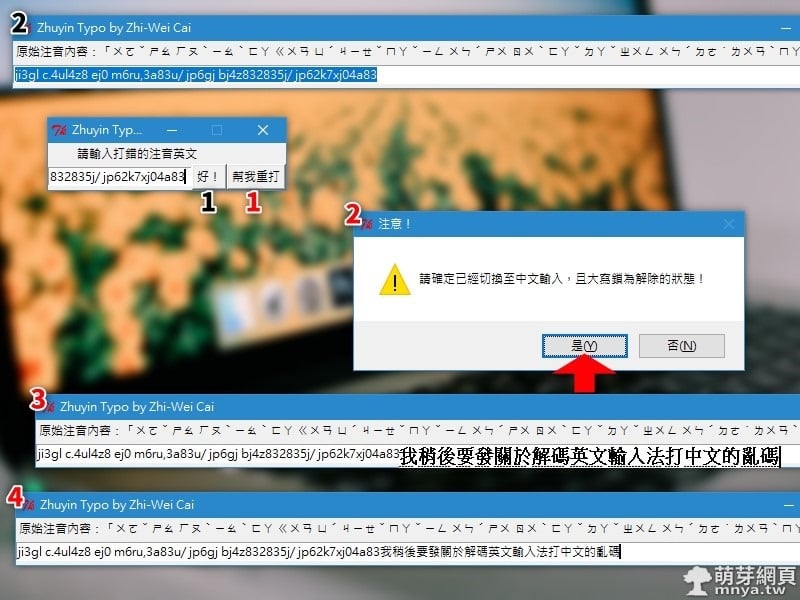
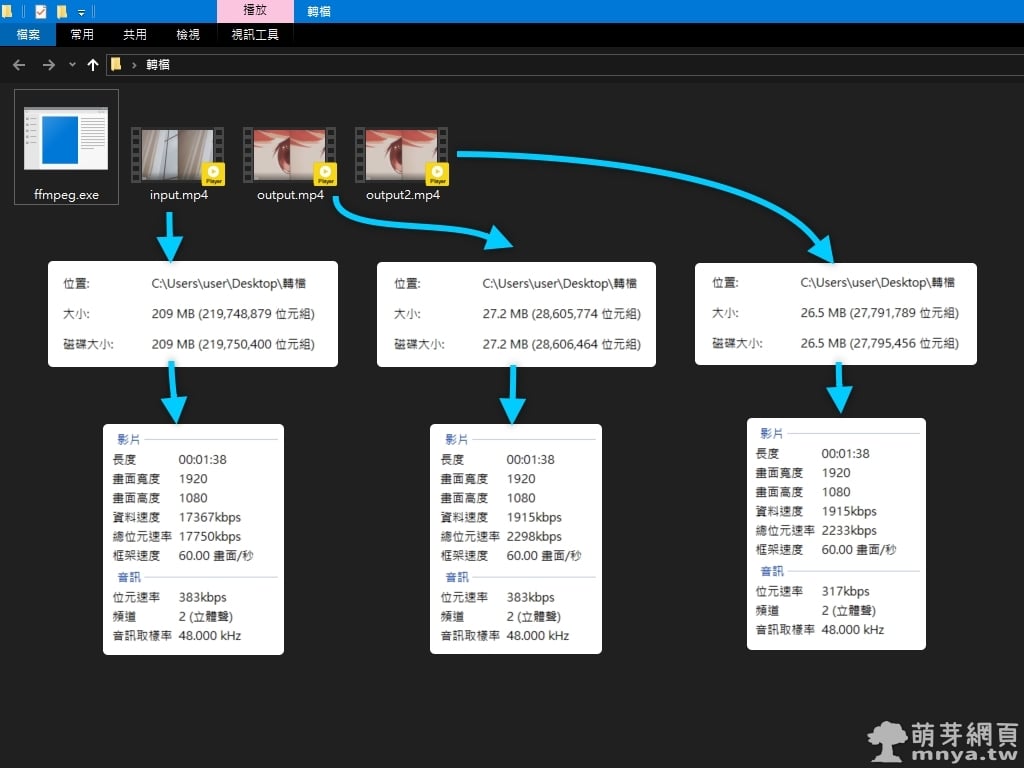
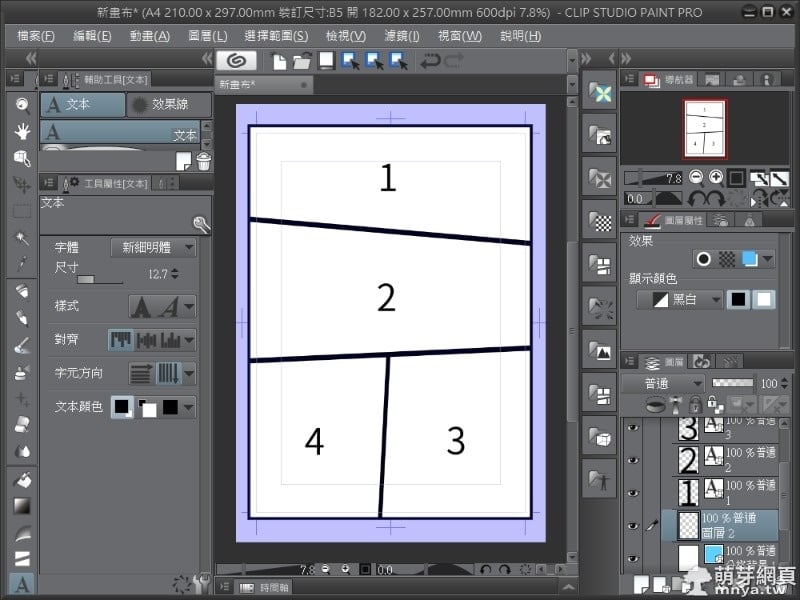


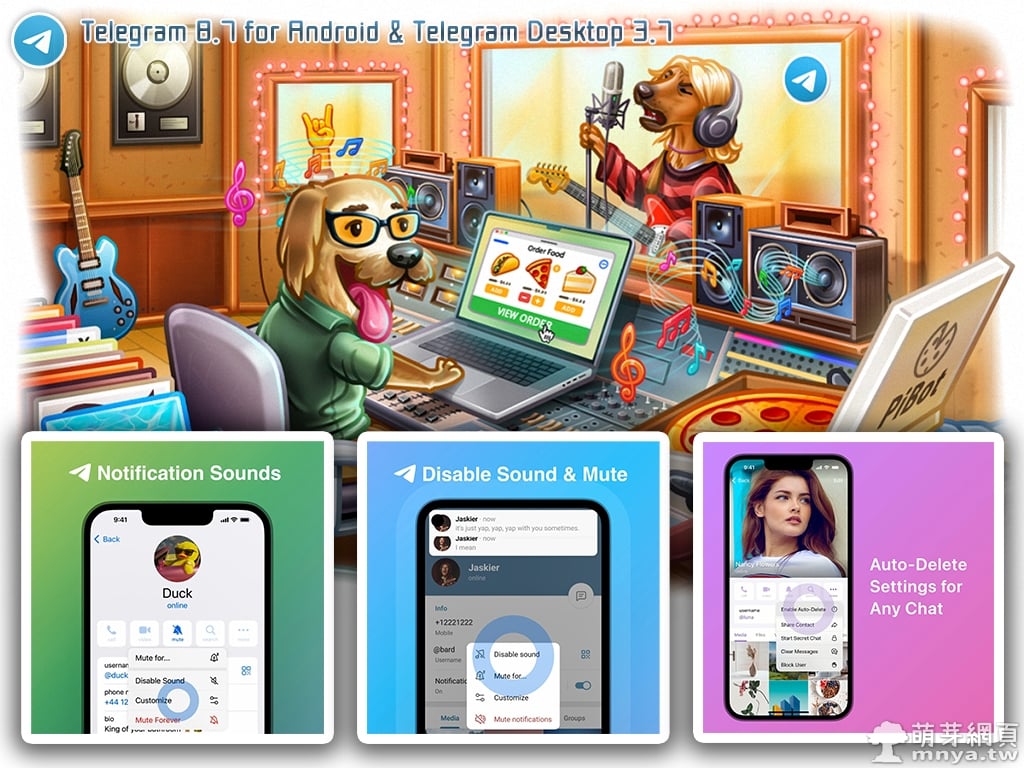

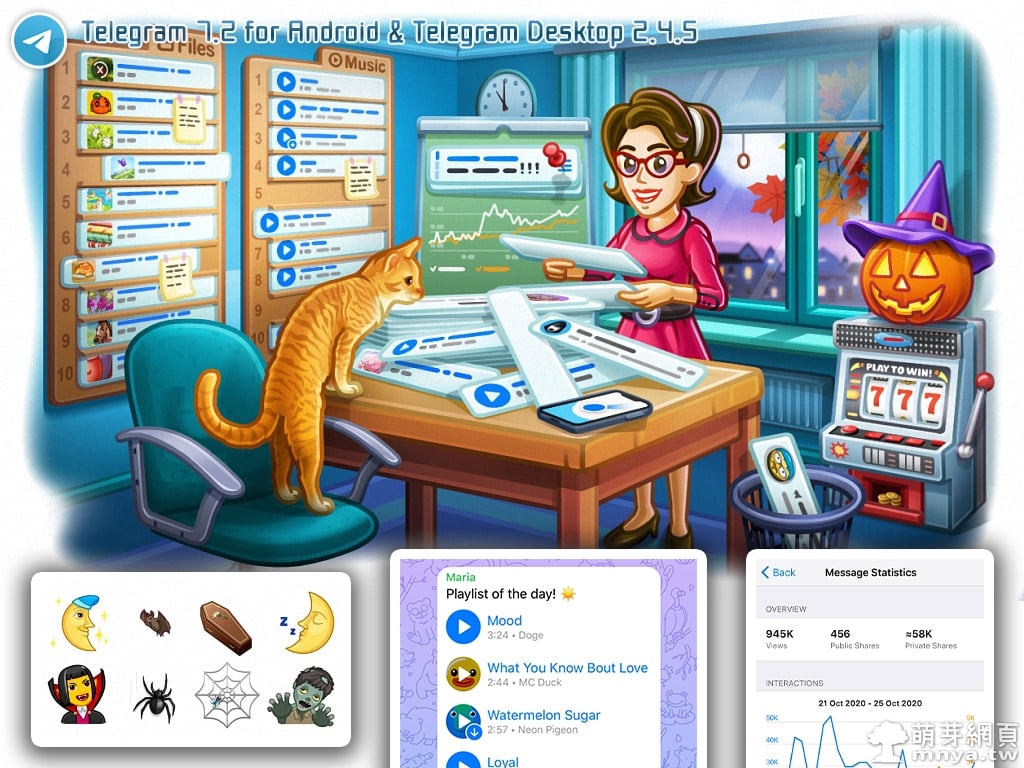
 《上一篇》Stable Diffusion web UI:AI 繪圖不要一堆的反向提詞(Negative prompt)!
《上一篇》Stable Diffusion web UI:AI 繪圖不要一堆的反向提詞(Negative prompt)!  《下一篇》Stable Diffusion web UI x ControlNet:多個 ControlNet 結合使用 (Multi-ControlNet)、同時指定 AI 繪圖的場景及姿勢
《下一篇》Stable Diffusion web UI x ControlNet:多個 ControlNet 結合使用 (Multi-ControlNet)、同時指定 AI 繪圖的場景及姿勢 









留言區 / Comments
萌芽論壇